Como fazer backup do WordPress para o Google Drive
Publicados: 2023-08-17Deseja fazer backup do WordPress para o Google Drive ?Se você está procurando um guia passo a passo, continue lendo este artigo!
O WordPress é o CMS mais usado no mundo. Com mais de 63% de participação no mercado , o WordPress está dominando. Portanto, a maioria dos hackers tentará encontrar malware e possíveis brechas nos plug-ins/temas ou núcleo e tentará entrar no back-end do site.
Com plug-ins de segurança, você pode impedir quase todos os ataques.
Mas e se alguém acessasse o painel do WordPress/WooCommerce e limpasse todos os dados?
Isso seria muito confuso, certo? Para proteger seus dados de tais coisas, você pode gerar backups completos do site e armazená-los fora do site. Se você está se perguntando como fazer isso, continue lendo este artigo.
Aqui, ensinaremos por que você deve criar backups regulares , por que armazená-los fora do site é uma boa ideia , como gerar backups completos do site e também listar alguns dos plug-ins de backup exclusivos que você pode usar.
Antes de prosseguir, vamos ver por que você deve fazer backup do seu site WordPress.
Por que você deve fazer backup do WordPress?
A segurança deve ser sua principal preocupação. Você deve fazer backup de seu site WordPress ou loja WooCommerce para proteger seus dados . Se algo acontecer com seu site, você pode obter o backup, restaurá-lo e manter o negócio funcionando.
A maioria dos plug-ins de backup do WordPress gerará backup de mídia e banco de dados. Portanto, você não precisa contar com várias ferramentas para criar backups de seus arquivos de mídia, banco de dados etc.
Outra coisa que você deve observar é que não é recomendado manter os arquivos de backup dentro do mesmo servidor . Esta não será uma boa solução se o hacker puder acessar os arquivos raiz do servidor.
É altamente recomendável manter os backups em um destino remoto. O Google Drive é uma das melhores opções de armazenamento para manter seus arquivos seguros. De graça, você pode obter 15 GB de armazenamento gratuito e não precisa criar nenhuma conta extra.
Portanto, é adequado para a maioria dos negócios online. No entanto, certifique-se de escolher um plug-in de backup compatível com a integração do Google Drive. Dessa forma, assim que o plug-in concluir a geração do backup, você poderá enviá-lo automaticamente para a pasta de destino - sem necessidade de download/upload manual.
Agora você sabe por que fazer backup do seu site WordPress é obrigatório. Em seguida, vamos ver como fazer backup do WordPress para o Google Drive.
Como fazer backup do WordPress para o Google Drive
A primeira coisa que você precisa fazer é fazer login no back-end do site. Além disso, você precisa de um plugin de backup do WordPress. Usaremos o FastDup . É uma das melhores ferramentas para fazer backup do seu site.
Instalação e Ativação
Portanto, comece instalando e ativando o plugin em seu site.
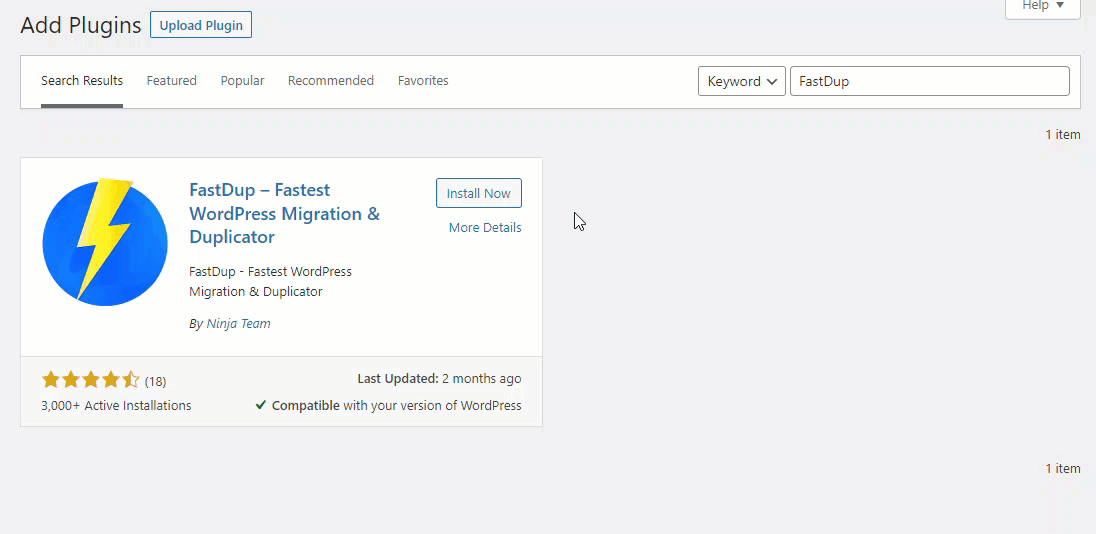
Após a ativação, você pode ver as configurações do plug-in no lado esquerdo.
Configuração do plug-in
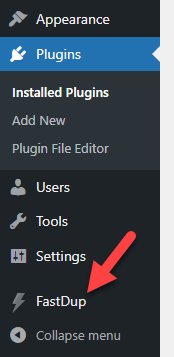
Clique no botão Criar seu primeiro pacote .
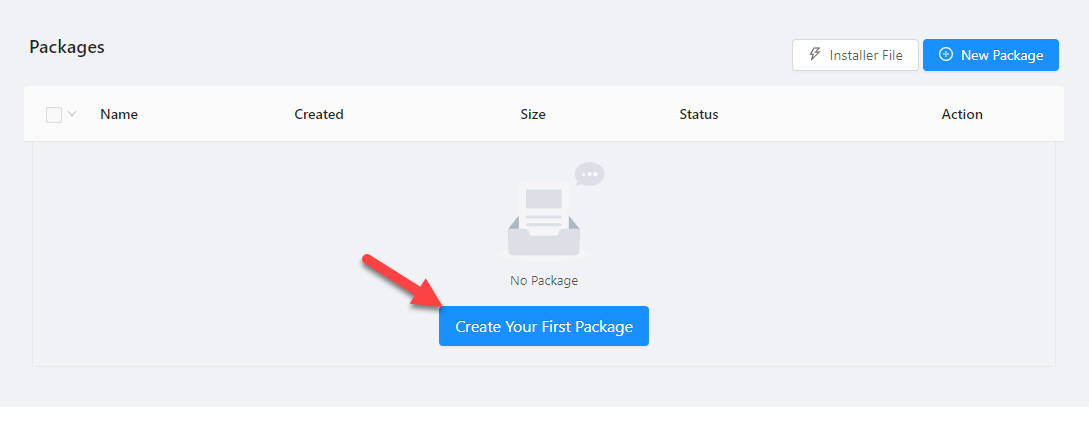
Você pode criar um backup do
- Base de dados
- Site completo
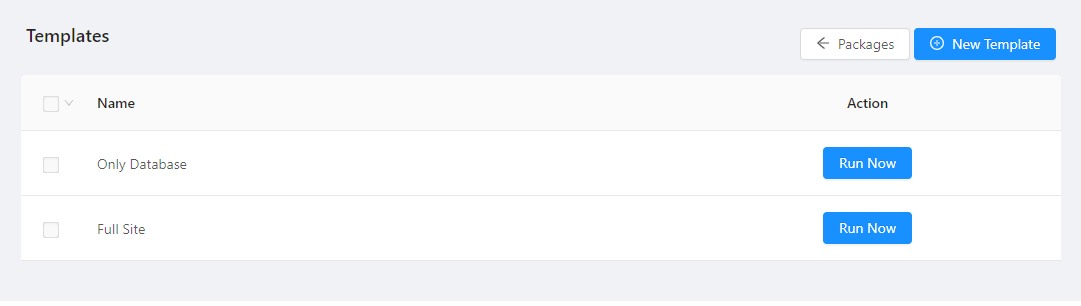
No nosso caso, vamos gerar o backup completo do site. Portanto, selecione a opção correta e clique emExecutar agora .
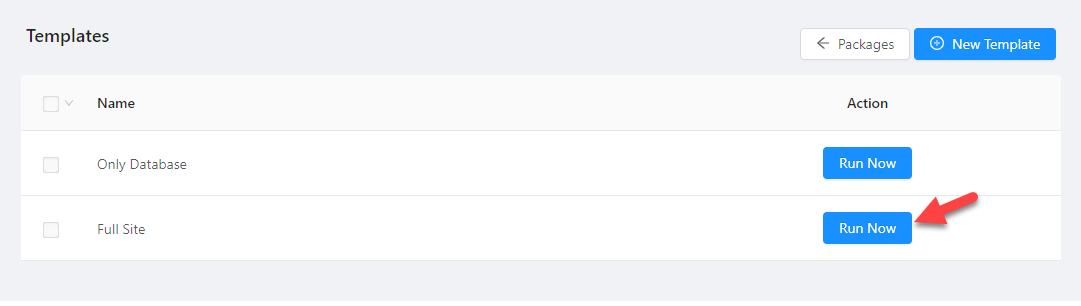
O plug-in levará alguns segundos para atender aos requisitos gerais. Depois de obter uma bandeira verde, clique emCriar pacote agora .
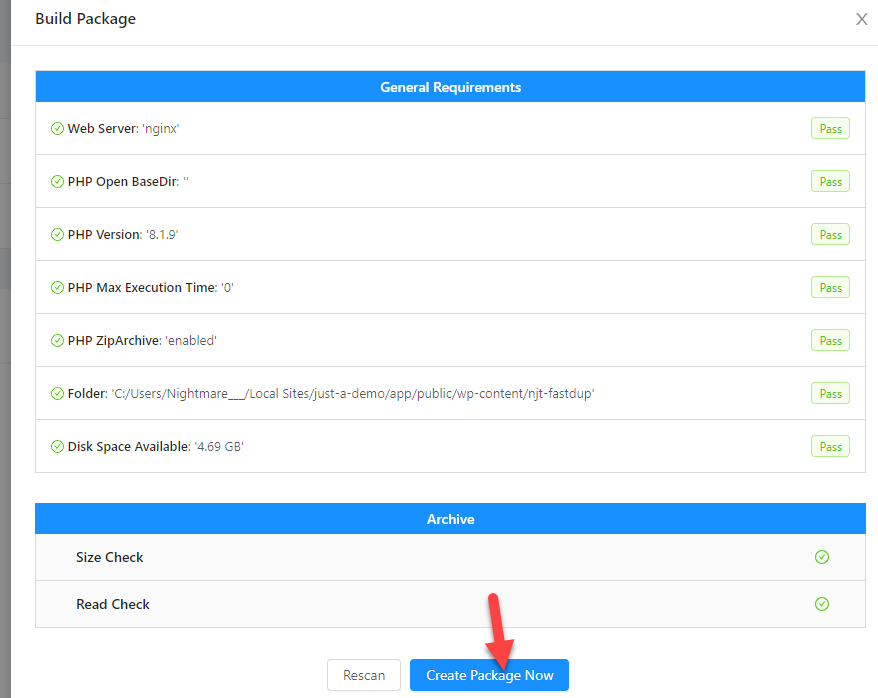
Agora, o FastDup criará um backup.
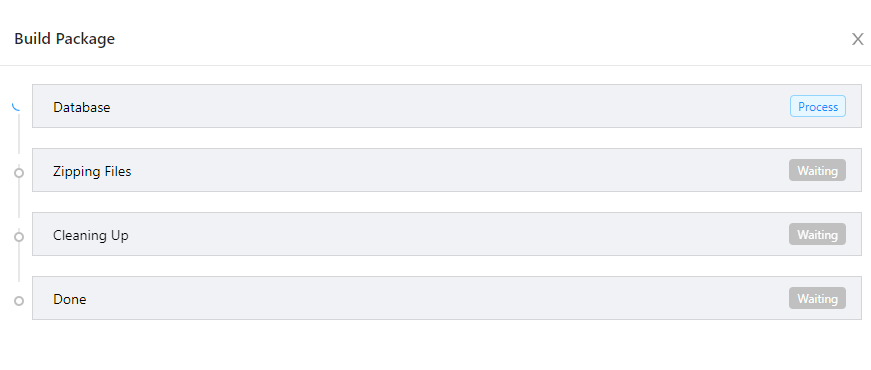
O processo pode levar alguns minutos com base no tamanho do seu site. Depois que o plug-in gerar um backup, você poderá baixá-lo para o armazenamento local.
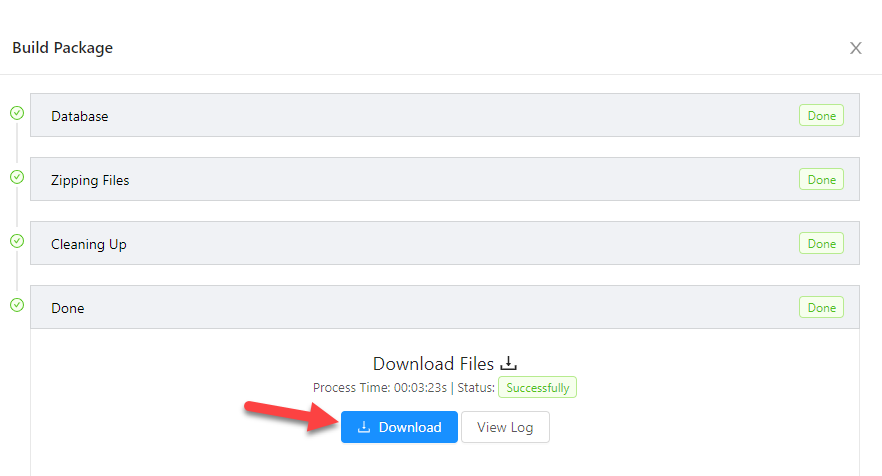
Se você precisar verificar o log para entender mais sobre o processo, clique no botãoView Log .
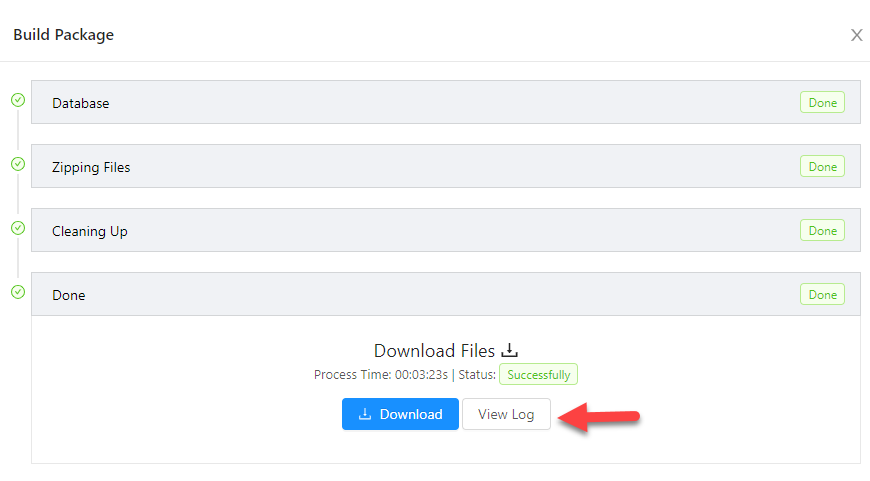
Em um pop-up, você pode ver o log.
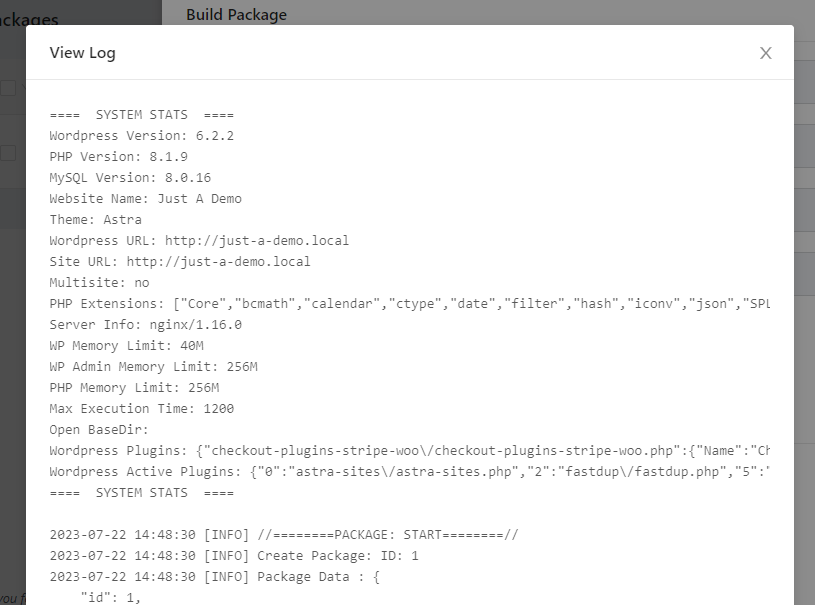
Agora, se você for à página de configurações do plug-in, verá o backup recém-gerado lá.
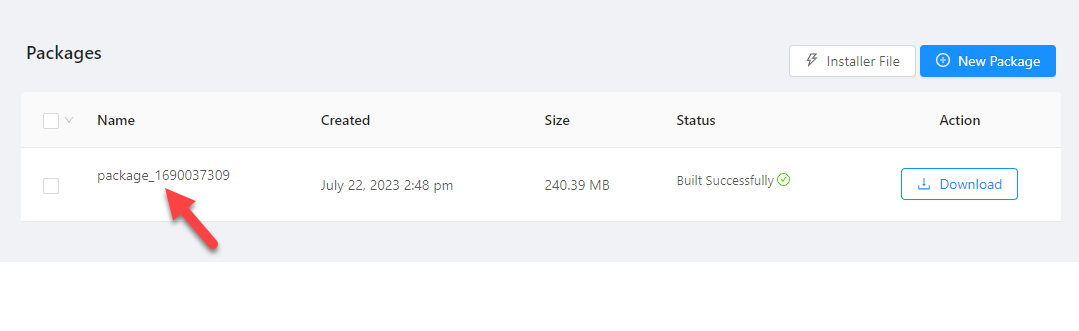
Geramos com sucesso um backup usando o plug-in FastDup e o baixamos para nosso armazenamento local. Agora, faça o upload do arquivo para sua conta do Google Drive.
Fazendo upload do backup do WordPress para o Google Drive
Você pode criar uma pasta dedicada para os arquivos de backup. Depois de fazer isso, carregue o arquivo ZIP gerado.
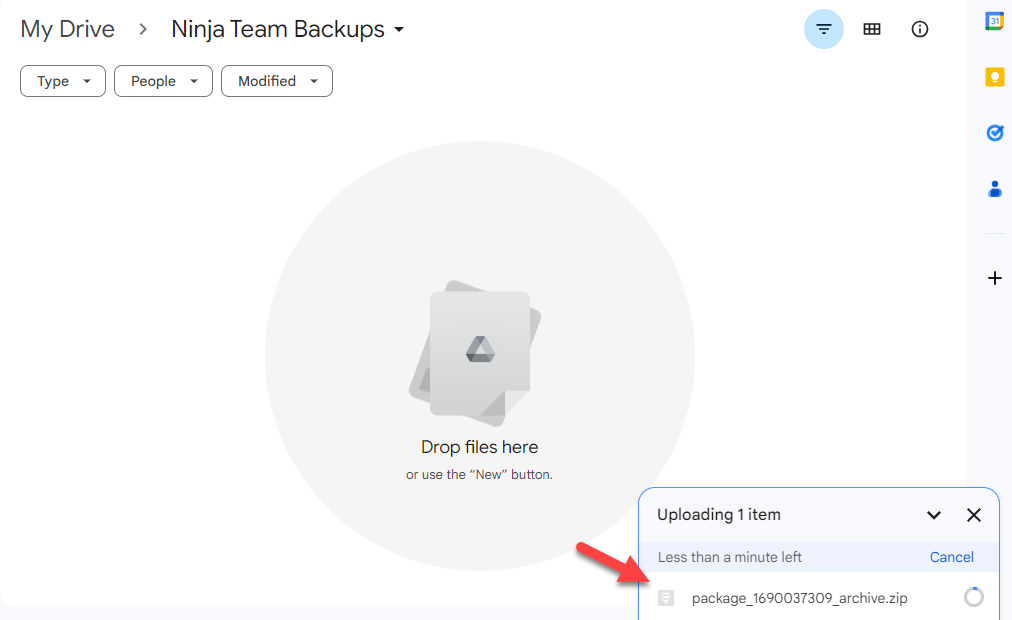
NOTA:Atualmente, o FastDup não oferece integração direta com o Google Drive.Mas nas próximas atualizações, adicionaremos opções de integração com Google Drive, Dropbox, FTP, etc.
Restaurando o backup
A próxima coisa que precisamos fazer é aprender como restaurar o backup. Se você verificar a página de configurações do plug-in, verá uma opção para baixar o instalador.
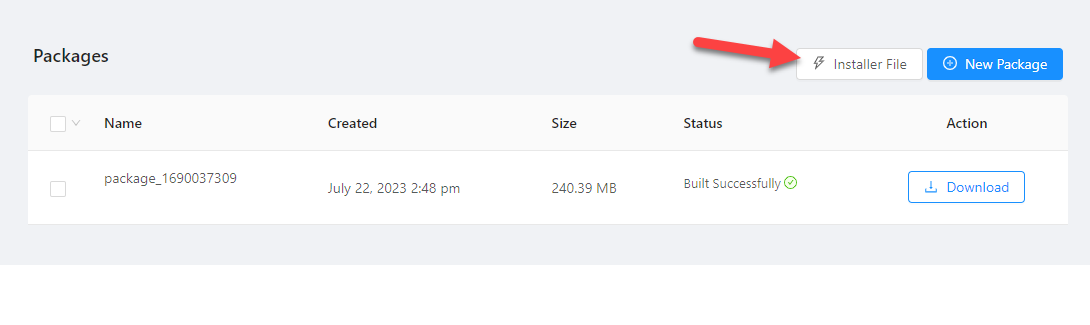

Baixe-o para o seu armazenamento local. Em seguida, vá paracPanel > Gerenciador de arquivos , onde você precisa restaurar o site.Você deve carregar o pacote e o arquivo installer.php lá.
Depois de carregar os arquivos, abra o arquivo installer.php no front-end. Por exemplo, se seu nome de domínio principal for exemplo.com, abra exemplo.com/installer.php em seu navegador.
Você verá uma tela como esta:
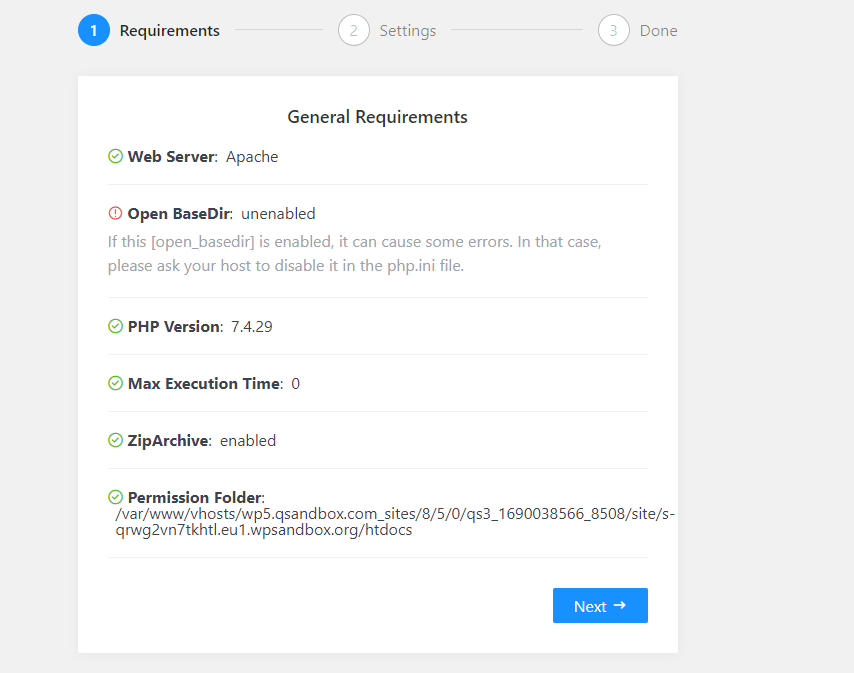
Estes são apenas requisitos básicos. Se você os conheceu, vá para a próxima página. Em seguida, insira as credenciais do banco de dados.
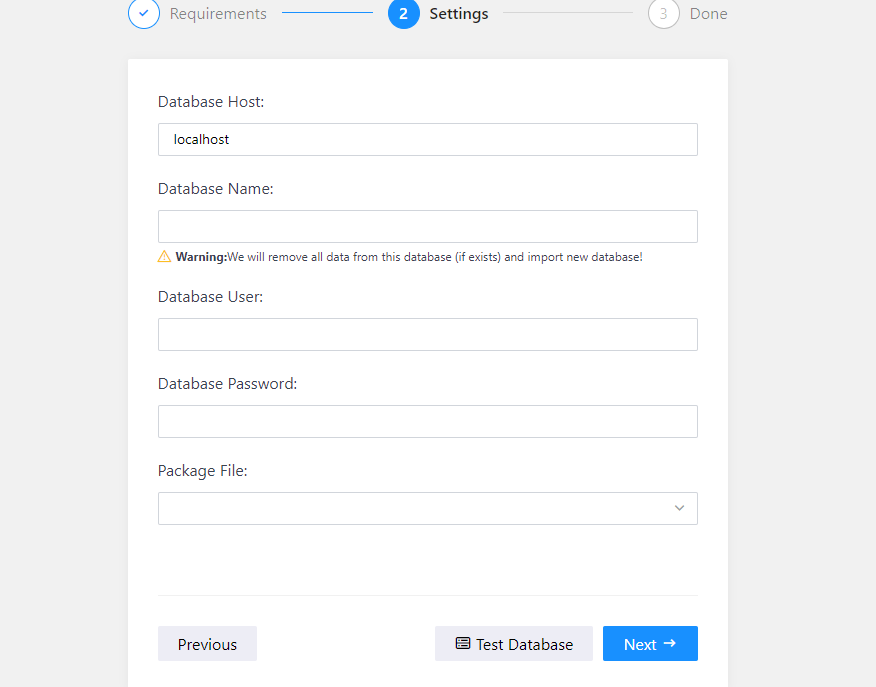
No menu suspenso do arquivo do pacote, você pode selecionar o arquivo de backup.
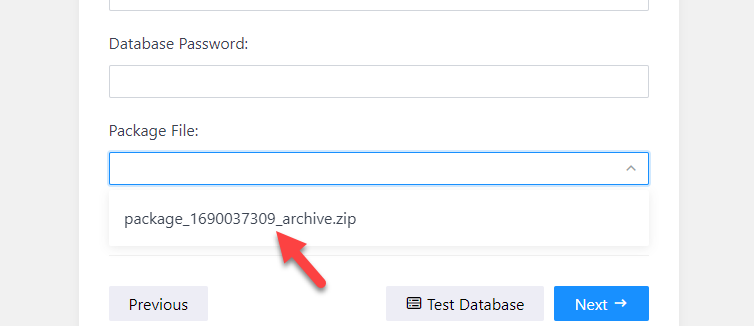
Depois de selecionar o arquivo compactado, conclua o processo de restauração. O plug-in levará alguns minutos para concluir a restauração do seu site.
É isso!
É assim que você pode fazer backup do WordPress no Google Drive e restaurá-lo sempre que precisar.
Bônus: Melhores Plugins de Backup do WordPress
Se você estiver procurando por mais alguns plugins de backup do WordPress, confira o seguinte:
- UpdraftPlus
- BackupBuddy
- Duplicador
Abaixo, verificaremos o que torna cada plugin único.
1) UpdraftPlus

Se você precisa de um poderoso plug-in de backup do WordPress, confirao UpdraftPlus .O UpdraftPlus oferece um recurso de upload de backup direto para qualquer armazenamento em nuvem. As principais plataformas suportadas pelo UpdraftPlus são Google Drive, Dropbox, Amazon S3, FTP e e-mail. Como o plug-in vem com configuração mínima, não há nada técnico.
Com o plug-in, você também pode agendar backups. Por exemplo, se você estiver ativo com seu blog e precisar gerar um backup diariamente, use o recurso de agendamento. O UpdraftPlus usará a função cron nativa do WordPress para criar backups diários sem problemas.
A ferramenta também é compatível com multisite e WP-CLI. Portanto, o UpdraftPlus é um dos melhores plugins de backup do WordPress no mercado.
Características
- Integração com serviços de nuvem de terceiros
- Fácil de usar
- Banco de dados/backup completo
- Agendamento de backup
- Compatível com vários sites
- Suporta WP-CLI
Preços
UpdraftPlus é umplugin freemium .Se você está procurando a versão básica, pode baixá-la no repositório de plugins do WordPress. Por outro lado, o plug-in da versão premium desbloqueará mais recursos em potencial. E custaUS$ 70 por ano para duas licenças de domínio.
2) BackupBuddy
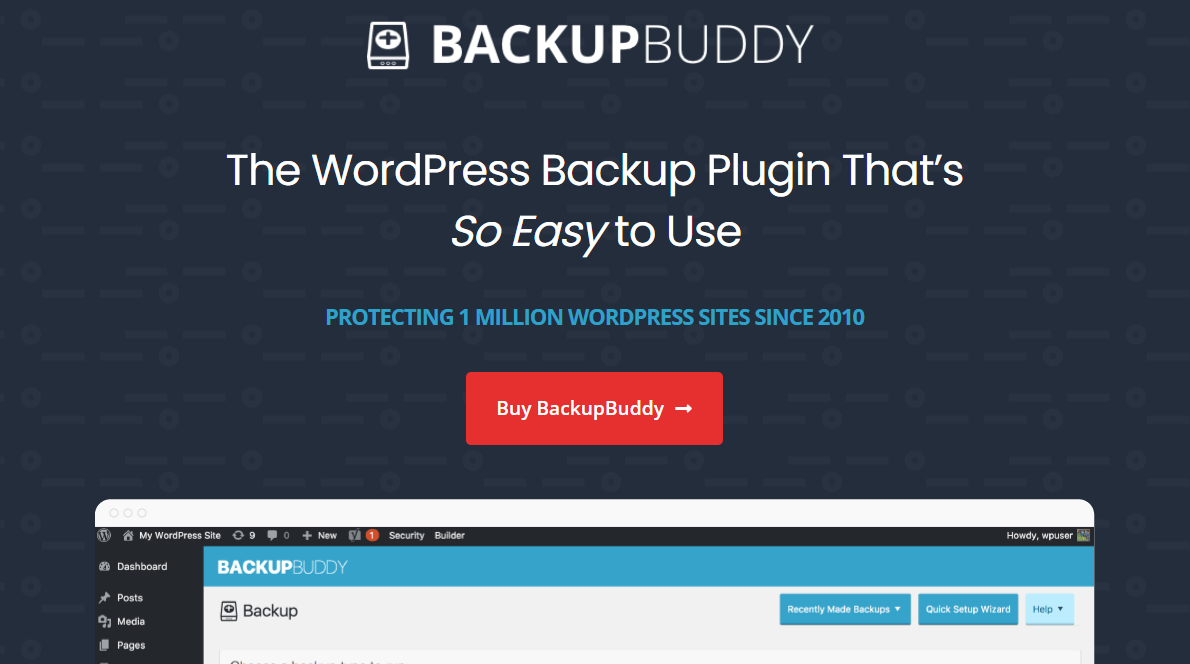
Quando um plug-in rico em recursos é tudo o que você precisa, confira o BackupBuddy .Com o plug-in BackupBuddy, você pode criar backups de seu banco de dados, temas, plug-ins, mídia ou site completo. Como existem várias opções, os usuários podem escolher o que precisam proteger.
O processo de restauração de backup também é fácil. Depois de concluir o upload do arquivo importbuddy para sua pasta html pública, você pode começar a restaurar o backup. Nenhum conhecimento técnico é necessário e todos podem criar um backup de site com apenas alguns cliques usando o BackupBuddy.
Características
- Várias opções de backup
- Armazenamento em nuvem personalizado
- Visão geral ao vivo
- Notificações por e-mail
- Restauração fácil
Preços
BackupBuddy é umplug-in de backup premium do WordPress .Você pode baixar o plug-in em seu site oficial.
3) Duplicador
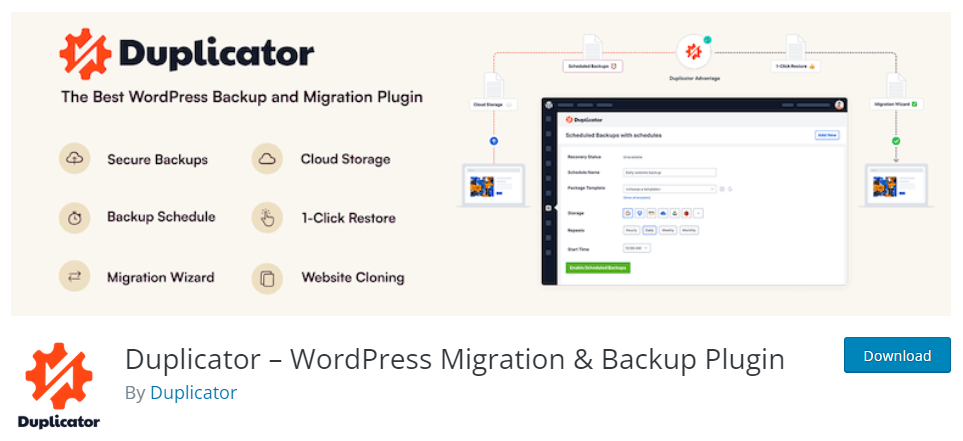
Quando a facilidade de uso é sua principal preocupação, confirao Duplicator .Duplicator é um popular plugin de backup e migração para WordPress, com mais de um milhão de instalações. Outra característica notável do Duplicator é sua compatibilidade com multisite. Portanto, se você precisar gerar um backup multisite completo ou apenas o backup de um subsite, o Duplicator o ajudará.
O Duplicator também suporta o upload de seus backups diretamente para qualquer armazenamento em nuvem de terceiros. Se você precisar de ajuda ou suporte com a ferramenta, eles têm uma excelente equipe de suporte ao cliente. Você pode contatá-los e resolver todos os problemas.
Por fim, o Duplicator também pode ser usado com qualquer provedor de hospedagem WordPress gerenciado. Não haverá problemas. Como o plug-in também vem com código de qualidade, seu site não terá problemas de velocidade ou desempenho.
Características
- Agendamento de backup
- Compatibilidade multisite
- Armazenamento na núvem
- Excelente equipe de suporte
- Não deixa o site lento
- Suporta hospedagem WordPress gerenciada
Preços
Duplicator é umplugin freemium .A versão gratuita pode ser baixada do repositório. A assinatura premium começa em $ 49,50 por ano .
Conclusão
Ao executar um site WordPress ou WooCommerce, é obrigatório fazer backups . Se você estiver publicando conteúdo ativamente, recomendamos gerar backups diários. Por outro lado, se você não for tão ativo, backups semanais seriam suficientes.
Como você pode ver neste tutorial, com um plug-in como o FastDup , você pode criar um backup de banco de dados completo/apenas em alguns minutos. Como o plug-in possui uma interface elegante, você pode gerar backups rapidamente.
Então por que você está esperando?
Comece a gerar backups do seu site e proteja seu trabalho duro.
Qual plug-in você usará para backup e restauração?
Deixe-nos saber nos comentários.
